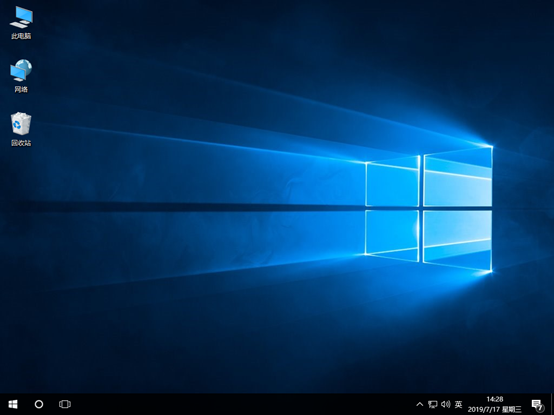win10系统怎么在线一键重装图文详解
 2019/08/16
2019/08/16
 1561
1561
win10系统怎么在线重装?这估计是很多电脑小白会经常问的问题。以前小编也不懂如何重装系统,现在小编经过一段时间的摸索,终于学会了如何重装win10系统,下面就为大家介绍一种特别简单的方法—在线重装。
准备工具:
1. 黑鲨装机大师
2. 一台正常联网的电脑
注意注意!各位小伙伴在打开黑鲨装机大师之前一定要记得提前关闭所有的杀毒软件,以免重装系统失败。
具体步骤:
1. 从官网上下载黑鲨装机大师软件,打开软件后点击“一键装机”选项,在出现的界面中选择“系统重装”。
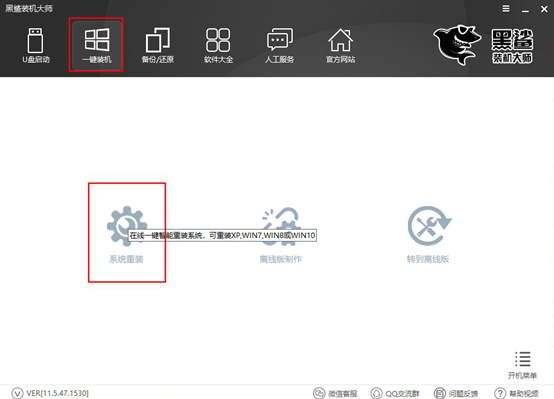
2. 等待黑鲨装机大师自动检测完电脑的配置信息之后,点击右下角的“下一步”继续操作。
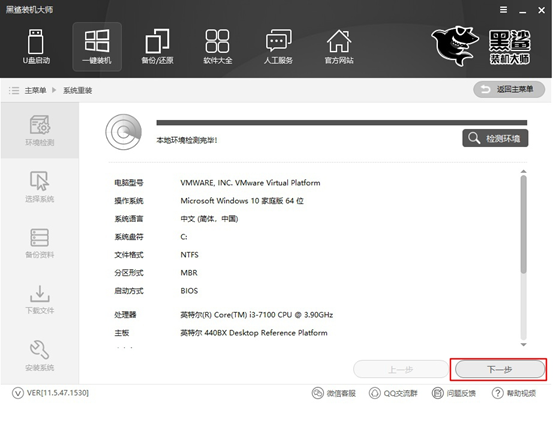
3. 黑鲨装机大师为我们提供多种windows版本的系统文件,选中文件后点击“安装此系统”,小编就选择win10 64位的操作系统啦。
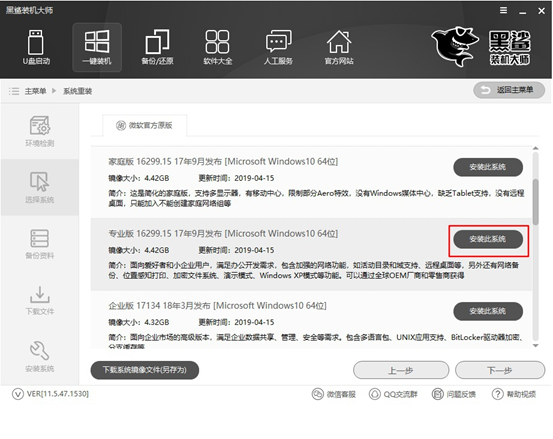
4. 此时出现文件备份界面。选择重要的文件进行备份,以免数据丢失。而且在右下角的位置,"杀毒模式"是默认关闭的,接着点击“下一步”。
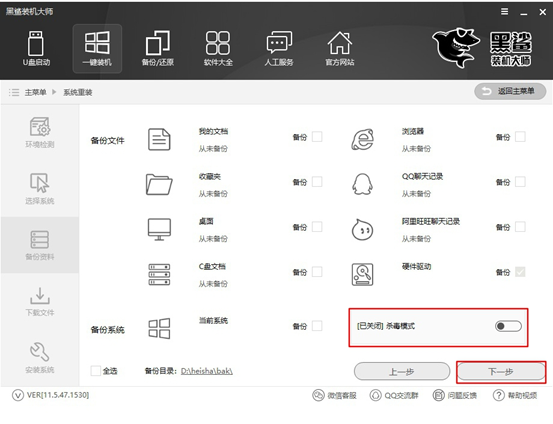
5. 开始进入下载状态。整个过程可能会有点久,可以离开一段时间休息。
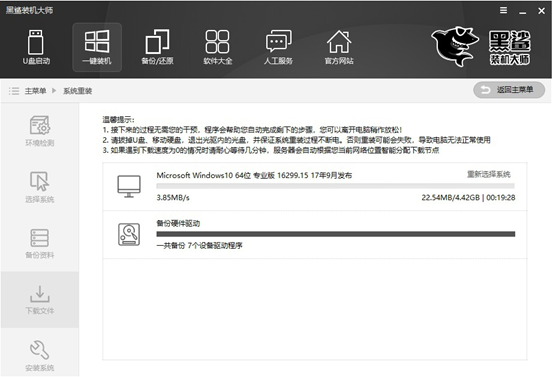
6. 系统文件下载完成的时候,接下来就是对电脑进行重启,重启后电脑默认进入“黑鲨装机大师PE模式”,我们也可以使用键盘的上下键手动选择进入。
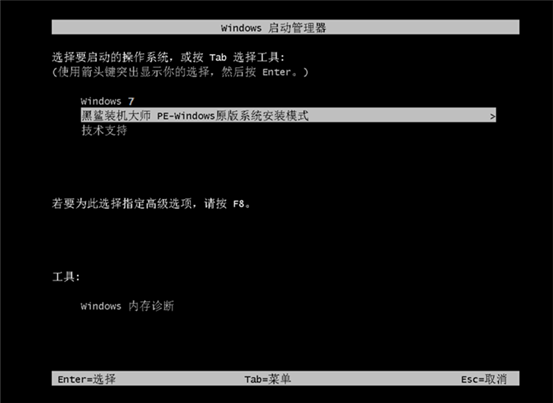
7. 这个时候会进入到黑鲨的PE系统,桌面会自动弹出装机工具并且自动安装系统文件。

系统安装完后重启电脑,经过一段时间的部署安装,电脑会自动进入win10桌面。系统重装完成,你们的电脑也重装好了吗?